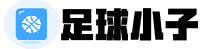在调整图层的属性面板中,移动曲线或色阶的控制点,使肤色变亮。如果你过度涂抹了,可以使用橡皮擦工具来擦除一些修复的效果。选择“文件”菜单中的“保存”或“另存为”,并选择合适的格式和保存位置。记住,使用Photoshop要谨慎,避免过度修改,以免图片失真或看起来不自然。

以下是教你如何使用Photoshop提亮肤色的方法:
1. 打开你要处理的照片或图像。
2. 添加一个新的调整图层。在图层面板中,点击底部的图层添加按钮,并选择“曲线”或“色阶”调整图层。
3. 调整曲线或色阶。在调整图层的属性面板中,移动曲线或色阶的控制点,使肤色变亮。你可以试着向上调整中间或右侧的控制点,使肤色更明亮。
4. 如果需要,可以使用“画笔工具”或“橡皮擦工具”进行局部的修复。选择一个适当的画笔大小和透明度,在肤色需要提亮的地方使用画笔工具涂抹。如果你过度涂抹了,可以使用橡皮擦工具来擦除一些修复的效果。
5. 调整图层的不透明度。如果你觉得效果太过明显,可以减小调整图层的不透明度,使效果更加自然。
6. 保存并导出图像。完成调整后,你可以保存和导出你的图像。选择“文件”菜单中的“保存”或“另存为”,并选择合适的格式和保存位置。
这些是一些基本的方法来提亮肤色,你还可以尝试不同的调整图层和修饰工具来获得更理想的效果。记住,使用Photoshop要谨慎,避免过度修改,以免图片失真或看起来不自然。